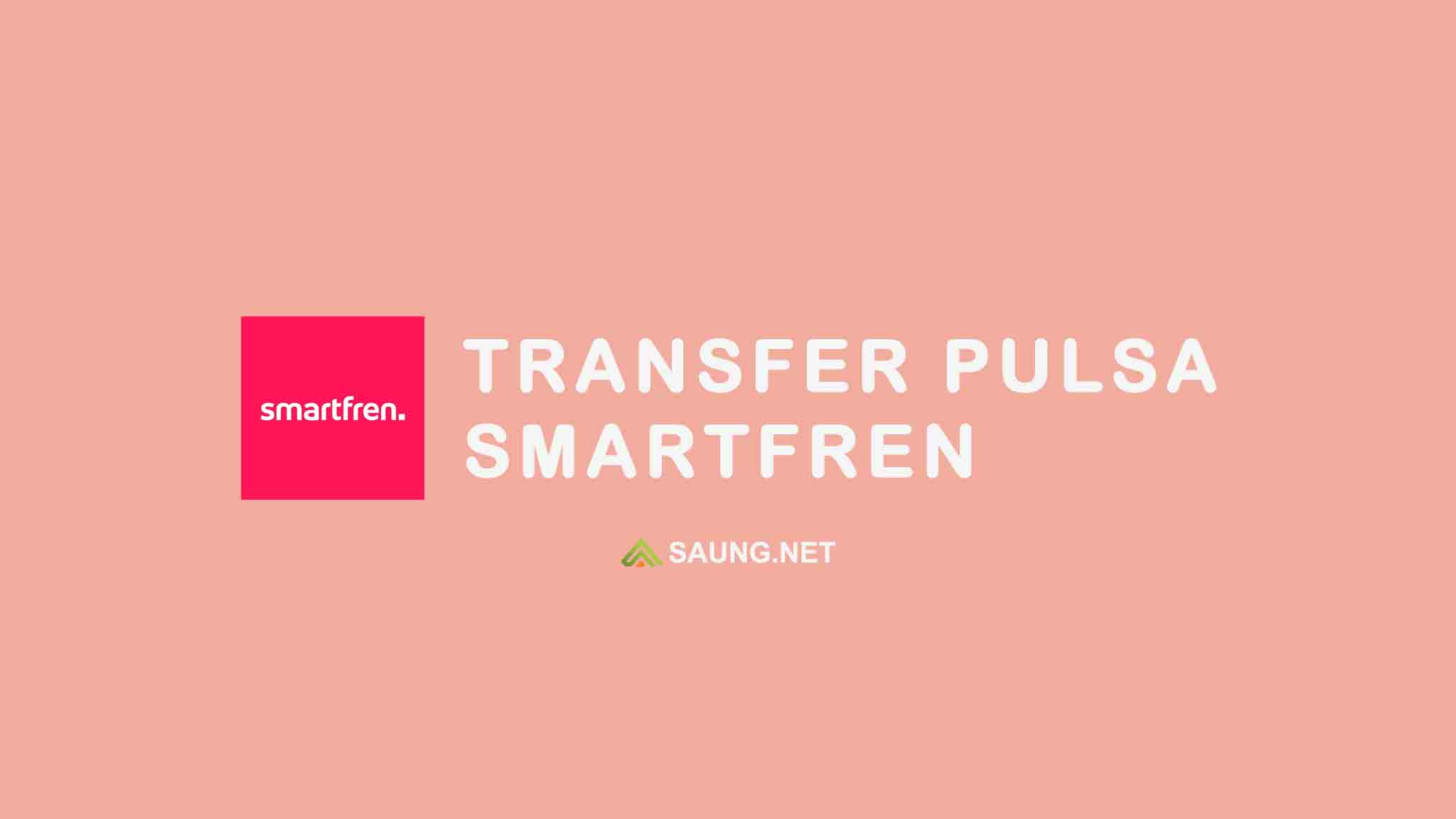Jaringan internet Smartfren terasa lelet? Coba ganti APN smartphone Anda dengan APN Smartfren tercepat dan terbaru. Simak cara setting APN Smartfren berikut.
APN Smartfren biasanya terpasang secara otomatis pada saat kita memasang kartu pada smartphone. Kecuali jika kita ingin menggunakan APN khusus, kita harus setting APN Smartfren secara manual.
Meski jaringan 4G LTE Smartfren sudah menjangkau banyak kota di Indonesia, namun tidak sedikit pengguna yang mengeluhkan koneksi internet Smartfren yang tidak stabil.
Jadi percuma saja punya kuota banyak, tapi tidak didukung dengan sinyal yang bagus, kadang membuat kecepatan internet Smartfren terasa tidak maksimal.
Solusinya adalah dengan mencoba mengganti APN Smartfren dengan yang tercepat dan stabil di jaringan 4G.
Cara Setting APN Smartfren
Bagaimana cara mengganti APN Smartfren di Smartphone?
Pengaturan APN Smartfren pada setiap tipe smartphone berbeda-beda. Berikut kami jelaskan cara mengatur APN Smartfren pada ponsel Android dan iPhone (iOS).
Cara setting APN Smartfren di Android:
Untuk yang belum tahu cara setting APN Smartfren di HP Android bisa mengikuti langkah-langkah berikut:
- Masuk ke menu Setelan/ Pengaturan.

- Masuk ke Jaringan & Internet > Jaringan seluler > pilih kartu SIM.

- Pilih Nama Titik Akses (Access Point Name).
- Tekan ikon + (tambah) atau Tambah APN baru.

- Lalu isi setiap kolom dengan APN Smartfren yang sudah disediakan di bawah ini.
Cara setting APN Smartfren di iPhone:
- Masu ke menu Settings.
- Pilih menu Cellular.
- Pilih menu Cellular Data Options.
- Pilih menu Cellular Data Network.
- Kemudian buat atau tambahkan APN baru.
- Isi setiap kolom dengan setelan APN Smartfren di bawah.
Selanjutnya, tinggal pilih salah satu APN Smartfren yang paling stabil. Jika disertai dengan proxy, pastikan tidak salah dalam memasukan digit angkatnya, karena jika salah maka internet tidak akan terhubung.
Settingan APN Smartfren
Jika sudah tahu cara setting APN Smartfren, selanjutnya tinggal pilih salah satu settingan APN Smartfren dari salah satu daftar APN di bawah ini.
APN Smartfren GSM (4G Standar)

Internet kita lelet bisa jadi karena ada kesalahan pada setelan APN Smartfren. Silahkan cek, apakah setelah APN pada smartphone Anda mengguakan APN Smartfren 4G berikut.
- Nama: Smartfren4G
- APN: smartfren4g
- Proxy: Tidak disetel
- Port: Tidak disetel
- Nama pengguna: smartfren
- Kata sandi: smartfren
- Server: Tidak disetel
- MMSC: Tidak disetel
- Proxy MMS: Tidak disetel
- Port MMS: Tidak disetel
- MCC: 510
- MNC: 09
- Tipe otentikasi: PAP
- Tipe APN: default,supl,xcap
- Protokol APN: IPv4
- Protokol jelajah APN: IPv4
- Bearer: tidak ditetapkan
APN Smartfren 4G GSM Tercepat (Untuk Medsos)

Jika kecepatan internet Smartfren dirasa tidak stabil saat mengakses sosial media seperti Facebook, Instagram, Twitter dll, maka bisa menggunakan APN Smartfren 4G Alternatif ini.
Bisanya APN ini digunakan untuk penguat sinyal Smartfren 4G saat mengakses aplikasi medsos.
- Nama: 4G Alternatif
- APN: extice.co.id
- Proxy: Tidak disetel
- Port: Tidak disetel
- Nama pengguna: smartfren
- Kata sandi: smartfren
- Server: Tidak disetel
- MMSC: Tidak disetel
- Proxy MMS: Tidak disetel
- Port MMS: Tidak disetel
- MCC: 510
- MNC: 09
- Tipe otentikasi: PAP
- Tipe APN: default,supl,xcap
- Protokol APN: IPv4
- Protokol jelajah APN: IPv4
- Bearer: tidak ditetapkan
Jika sudah menggunakan setelan APN di atas namun kurang ngebut, maka bisa coba setting APN Smartfren GSM 4G berikut.
APN Smartfren 4G Unlimited

APN Smartfren 4G Unlimited ini direkomendasikan untuk pengguna yang menggunakan paket internet Smartfren Unlimited. Setelan APN ini diklaim sebagai salah satu yang tercepat dan stabil.
- Nama: Smartfren Unlimited
- APN: Smartfren4G
- Proxy: Tidak disetel
- Port: 80
- Nama pengguna: smartfren
- Kata sandi: smartfren
- Server: Tidak disetel
- MMSC: 10.17.27.250
- Proxy MMS: 10.17.27.250
- Port MMS: 8080
- MCC: 510
- MNC: 09
- Tipe otentikasi: PAP
- Tipe APN: default,supl,xcap
- Protokol APN: IPv4
- Protokol jelajah APN: IPv4
- Bearer: tidak ditetapkan
Jika setelah melakukan setting APN Smartfren masih lelet, coba baca Cara Cek Kuota Smartfren. Siapa kuota internet Anda habis.
APN Smartfren 4G Tercepat

Berikutnya adalah APN Smartfren tercepat untuk nonton video di Youtube. Cocok digunakan untuk yang sering streaming nonton film. APN ini diklaim bisa membuat lebih lancar ketika nonton Youtube dan minim buffering.
- Nama: Smartfren OCN
- APN: 3g-d-2.ocn.ne.jp
- Proxy: 180.250.63.99
- Port: 80
- Nama pengguna: smartfren
- Kata sandi: smartfren
- Server: Tidak disetel
- MMSC: Tidak disetel
- Proxy MMS: Tidak disetel
- Port MMS: Tidak disetel
- MCC: 510
- MNC: 09
- Tipe otentikasi: PAP
- Tipe APN: default,supl,xcap
- Protokol APN: IPv4
- Protokol jelajah APN: IPv4
- Bearer: tidak ditetapkan
Setelan di atas diklaim sebagai salah satu APN Smartfren tercepat dan stabil. Banyak yang menggunakannya untuk game online.
APN Smartfren Tercepat dan Stabil

Setting APN Smartfren 4G GSM biar ngebut bisa menggunakan yang versi Globe. Umumnya APN ini digunakan untuk download file ukuran besar, baik itu film atau game.
- Nama: Smartfren Globe
- APN: real.globe.com.ph
- Proxy: 141.0.11.241
- Port: Tidak disetel
- Nama pengguna: smartfren
- Kata sandi: smartfren
- Server: Tidak disetel
- MMSC: Tidak disetel
- Proxy MMS: Tidak disetel
- Port MMS: Tidak disetel
- MCC: 510
- MNC: 09
- Tipe otentikasi: PAP
- Tipe APN: default,supl,xcap
- Protokol APN: IPv4
- Protokol jelajah APN: IPv4
- Bearer: tidak ditetapkan
Jika Anda mencari APN Smartfren tercepat untuk download, maka bisa memasang APN di atas pada smartphone Anda.
APN Smartfren Game Online

Untuk yang suka main game online seperti Mobile Legends, Free Fire, PUBG dan game online lainnya bisa menggunakan APN dengan proxy khusus ini. Diklaim bisa memperkecil ping koneksi.
- Nama: Smartfren4G
- APN: smartfren
- Proxy: 10.17.27.250
- Port: 8080
- Nama pengguna: smartfren
- Kata sandi: smartfren
- Server: Tidak disetel
- MMSC: Tidak disetel
- Proxy MMS: Tidak disetel
- Port MMS: Tidak disetel
- MCC: 510
- MNC: 09
- Tipe otentikasi: PAP
- Tipe APN: default,supl,xcap
- Protokol APN: IPv4
- Protokol jelajah APN: IPv4
- Bearer: tidak ditetapkan
Silahkan gunakan setting APN Smartfren untuk game online di atas. Banyak yang telah menggunakan kode APN Smartfren di atas dan terbukti bisa bermain game dengan lancar.
APN Smartfren Username Khusus
Sering mengalami gagal upload foto atau video ke media sosial? Maka bisa coba APN yang satu ini, karena diklaim bisa mempercepat proses upload file.
- Nama: Smartfren4G
- APN: smartfren4g
- Proxy: Tidak disetel
- Port: Tidak disetel
- Nama pengguna: m8@mobi-sehat
- Kata sandi: m8
- Server: Tidak disetel
- MMSC: Tidak disetel
- Proxy MMS: Tidak disetel
- Port MMS: Tidak disetel
- MCC: 510
- MNC: 28
- Tipe otentikasi: PAP
- Tipe APN: default,supl,xcap
- Protokol APN: IPv4
- Protokol jelajah APN: IPv4
- Bearer: tidak ditetapkan
- Authentication type: PAP atau CHAP
Silahkan pilih settingan APN Smartfren di atas. Tambahkan beberapa setelan APN di atas agar bisa memilih APN yang sesuai dengan kebutuhan. Apakah akan bermain game, nonton YouTube atau main medsos.
Jika cara setting APN Smartfren tidak membuahkan hasil, coba lakukan setelan jaringan berikut.
Cara Memperkuat Sinyal Smartfren
Sudah mengganti APN, namun hasilnya tidak memuaskan?
Mungkin bisa mencoba beberapa cara memperkuat sinyal Smartfren berdasarkan pengalaman para penggunanya.
Matikan Ulang Smartphone
Jika tiba-tiba sinyal Smartfren hilang atau internet tiba-tiba disconnected, maka langkah pertama yang bisa kita lakukan adalah dengan mematikan ulang smartphone kita.
Atau untuk mudahnya kita bisa mengaktifkan ‘Mode pesawat’, lalu menonaktifkannya kembali. Biasanya dengan langkah ini bisa mempercepat koneksi internet.
Ubah Tipe Jaringan Prioritas
Penyebab jaringan internet Smartfren lelet, selain karena sinyal Smartfren tidak stabil juga karena jumlah penggunanya yang terus bertambah. Dengan jumlah pengguna yang terlalu banyak, membuat banyak pengguna saling berebut sinyal dalam satu Base Transceiver Station.
Nah, supaya mendapatkan sinyal smartfren yang stabil, kita bisa mengubah setelan Tipe jaringan prioritas. Misalkan dari 4G diubah ke 2G, lalu diubah kembali ke 4G.
Caranya:

- Masuk ke menu Setelan.
- Lalu pilih Jaringan & internet.
- Pada kartu SIM Smartfren,
- Gulir dan pilih menu Tipe jaringan prioritas.
- Ubah dari 4G ke 3G atau 2G dan ubah kembali ke 4G.
Setelahnya, coba buka aplikasi Facbook atau Youtube. Apakah ada perubahan?
Jika belum berhasil juga, maka bisa mencoba alternatif lain.
Gunakan Aplikasi Penguat Sinyal
Sebetulnya tidak ada aplikasi khusus untuk penguat sinyal Smartfren 4G. Namun, kita bisa mencoba beberapa aplikasi penguat sinyal yang tersedia di internet. Kita bisa downloadnya lewat Google Play Store atau App Store.
Atau untuk pengguna Android bisa mencoba salah satu Aplikasi Penguat Sinyal yang sudah dibahas sebelumnya.
Pakai Penguat Sinyal Smartfren
Penguat sinyal ini bisa kita buat sendiri dengan peralatan sederhana seperti magnet, silet dan alumunium foil. Selanjutnya tinggal bungus silet dan magnet dengan alumunium foil.
Setelah itu, tempelkan penguat sinyal Smartfren yang telah kita rakit tersebut ke bagian belakang smartphone kita. Akan lebih mudah memasangnya jika smartphone kita ada casing atau covers-nya.
Pindah ke Tempat yang Strategis
Usaha lain yang bisa kita lakukan untuk memperkuat sinya intenet Smartfren adalah dengan pindah ke tempat yang strategis.
Kita bisa pindah ke tempat yang lebih tinggi, atau lokasi yang tidak jauh dari Base Transceiver Station (BTS) atau yang biasa kita sebut tower.
Bagaimana?
Semoga artikel cara setting APN Smartfren di atas bisa membatu Anda mengatasi jaringan internet Smartfren yang bermasalah.
Jika masih ada kendala perihal koneksi internet yang kurang stabil, dapat menghubungi CS Smartfren di : di 888, 021 – 5010000, 088 11223344, 021 – 31900303 atau Twitter @SmartfrenWorld.